Lenovo laptop frissítése
Mit kell tudni
- Frissítse laptopját kattintással Start menü > Beállítások > Frissítés és biztonság > Frissítések keresése.
- Kattintson Start menü > Microsoft Store > három pont > Letöltések és frissítések adott alkalmazások frissítéséhez.
- Fontos, hogy rendszeresen frissítse laptopját, hogy kihasználhassa a legjobb biztonsági javításokat.
Ebből a cikkből megtudhatja, hogyan frissítheti a Lenovo laptopokat, beleértve azt is, hogy hol találhatók a rendszeres Windows-frissítések, valamint a Lenovo-eszközökhöz kapcsolódó speciális frissítések.
Hogyan frissíthetem a Lenovo laptopomat Windows 10 rendszerre?
A forgalomban lévő Lenovo laptopok túlnyomó többségén már telepítve van a Windows 10. Ha azonban elöregedő Lenovo laptopja van, vagy egyszerűen csak meg kell győződnie arról, hogy a legújabb operációs rendszert futtatja, fontos tudnia, hol keressen. Így frissítheti Lenovo laptopját Windows 10 rendszerre.
Ha gyorsan szeretne frissítéseket keresni egy Windows 10 laptopon, használja a Windows 10 keresősávját, és írja be frissítéseket a megfelelő prompt előhívásához.
-
Laptopján kattintson a Start menü logójára.

-
Kattintson Beállítások.
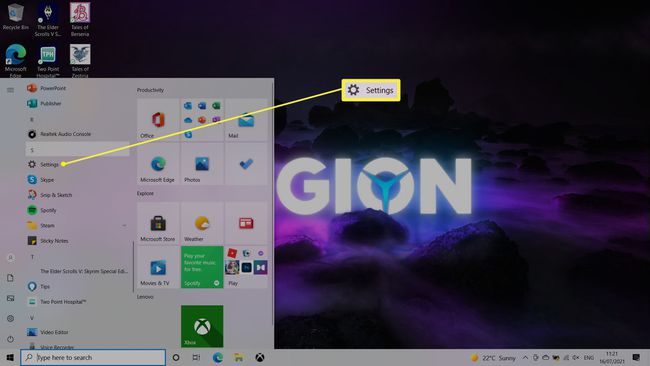
-
Kattintson Frissítés és biztonság.
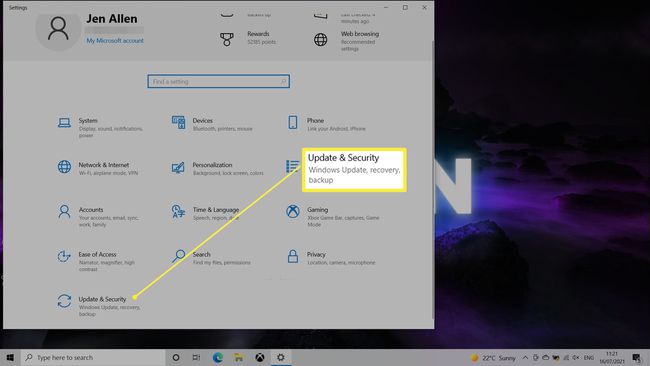
-
Kattintson Frissítések keresése.

Alternatív megoldásként kattintson Letöltés és telepítés más frissítések letöltéséhez.
Laptopja most ellenőrzi a frissítéseket, és felajánlja Önnek, hogy azonnal letölti és telepíti azokat.
Rendszerfrissítésekre van szüksége a Lenovo-nak?
Igen. Számos okból fontos, hogy laptopját naprakészen tartsa. Az alábbiakban áttekintjük azokat a főbb okokat, amelyek miatt Lenovo készülékének rendszerfrissítésekre van szüksége.
- Biztonság. A világ rohamosan fejlődik, ami azt jelenti, hogy a hackerek és más gonosz források megtalálhatják a Windows jelenlegi biztonságának megkerülését. A szoftverét rendszeresen frissítő Microsoftnak köszönhetően ezeket a szivárgásokat és problémákat gyakran javítják, de a Windows rendszert frissítenie kell, hogy hasznot húzzon belőle.
- Megnövelt megbízhatóság. Itt nem a biztonság az egyetlen probléma. A Microsoft finomítja operációs rendszere működését, ami azt jelenti, hogy a rendszeres frissítés gyakran megbízhatóbb és stabilabb élményt nyújt a kijavított hibáknak köszönhetően.
- Új funkciók. Néha a Microsoft új funkciókat ad hozzá egy Windows-frissítésen keresztül. Ezek nem mindig nagyok, de összeadódnak, és hasznosnak bizonyulhatnak a munkafolyamat és az általános tapasztalat szempontjából.
Hol vannak a Lenovo frissítések?
A Lenovo laptoptulajdonosoknak többnyire nem kell aggódniuk bizonyos Lenovo-frissítések miatt. Bár jó ötlet időnként ellenőrizni a Lenovo frissítési oldal Ha híreket szeretne kapni, vagy használja a beépített Lenovo szoftvert a Lenovo-specifikus frissítések kereséséhez, a Windows frissítésnek meg kell védenie a felhasználókat minden lehetséges fenyegetéstől.
Mit kell még frissítenem a Lenovo laptopomon?
A Windows-frissítések mellett hasznos, ha Lenovo laptopja más részeit is a legújabb szoftverrel frissíti. A játékok frissítése mellett jó ötlet a Microsoft Store használata az alkalmazások naprakészen tartására. Itt keresheti ezeket a frissítéseket.
-
Lenovo laptopján kattintson a ikonra Start menü logó.

-
Görgessen le, és kattintson Microsoft Store.

-
Kattints a három pont a jobb felső sarokban.

-
Kattintson Letöltések és frissítések.

-
Kattintson Frissítések beszerzése hogy megkapja a szoftver legújabb frissítéseit. Lehetőség van az összes szoftver vagy bizonyos programok és alkalmazások frissítésére.

GYIK
-
Hogyan frissíthetem a BIOS-t Lenovo laptopomon?
Nak nek frissítse a számítógép BIOS-át, töltse le és futtassa a Lenovo rendszerfrissítő eszköz. Ez az eszköz az összes Lenovo-alkalmazás és illesztőprogram frissítésére is használható. A Lenovo System Update használata előtt javasolt a Windows Update futtatása.
-
Hogyan frissíthetem az illesztőprogramokat a Lenovo laptopomon?
tudsz frissítse a Windows illesztőprogramjait az Eszközkezelőből. Alternatív megoldásként használja a Lenovo System Update eszközt.
-
Hogyan javíthatom ki a fényerő beállításait Lenovo laptopomon?
Nak nek módosítsa a képernyő fényerejét a Windows 10 rendszerben, nyissa meg a Műveletközpontot, és állítsa be a fényerő csúszkát az alján. Egyes Lenovo laptopmodellek rendszerfrissítés után visszaállítják a képernyő fényerejét.
-
Hogyan javíthatok meg egy nem működő Lenovo laptopot?
Akár egy adott hardverösszetevővel, akár magával az operációs rendszerrel adódnak problémái, ennek számos módja van megjavítani egy nem működő Lenovo laptopot. Utolsó lehetőségként megpróbálhatod a Lenovo laptop gyári visszaállítása, de először készítsen biztonsági másolatot minden személyes adatáról, ha lehetséges.
